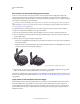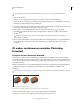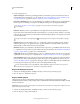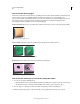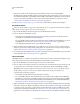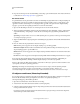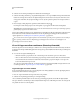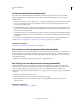Operation Manual
592
PHOTOSHOP GEBRUIKEN
3D
Laatst bijgewerkt 8/6/2011
4 Selecteer een 3D-cameragereedschap in het deelvenster Gereedschappen.
5 Selecteer vanuit het positiemenu op de optiebalk de laagnaam voor de oorspronkelijke 3D-laag in het doelbestand.
Nadat u de camerapositie van de twee 3D-lagen hebt afgestemd, worden de twee 3D-objecten samen in de scène
weergegeven. Gebruik de 3D-objectgereedschappen om de objecten opnieuw te plaatsen en vervolgens samen te
voegen.
6 Kies Verenigen; omlaag laag in het optiemenu van het deelvenster Lagen .
De 3D-lagen worden samengevoegd tot één 3D-laag. Het oorsprongpunt van elk model wordt uitgelijnd.
Opmerking: Eén model kan afhankelijk van de grootte van elk 3D-model na het samenvoegen met 3D-lagen geheel of
gedeeltelijk zijn ingesloten in het andere model.
Als twee 3D-modellen zijn samengevoegd, staan alle netten en materialen van elk 3D-bestand in het doelbestand en in
het 3D-deelvenster. In het deelvenster Netten kunt u met de 3D-plaatsingsgereedschappen elk net selecteren en
opnieuw plaatsen. Zie “Instellingen 3D-net (Photoshop Extended)” op pagina 573.
Als u wilt wisselen tussen het tegelijk verplaatsen van alle modellen op de laag en het verplaatsen van één model per
keer op de laag, schakelt u tussen de 3D-plaatsingsgereedschappen in het deelvenster Gereedschappen en de
gereedschappen in het deelvenster Netten.
3D- en 2D-lagen met elkaar combineren (Photoshop Extended)
U kunt 3D-lagen met een of meer 2D-lagen combineren en zo samengestelde effecten maken. U kunt bijvoorbeeld een
model tegen een achtergrondafbeelding plaatsen en vervolgens de positie of kijkhoek van dat model op de achtergrond
afstemmen.
❖ Voer een van de volgende handelingen uit:
• Als het 2D-bestand is geopend, kiest u 3D > Nieuwe laag van 3D-bestand en opent u een 3D-bestand.
• Als er een 2D-bestand en een 3D-bestand zijn geopend, sleept u het 2D-bestand of het 3D-bestand vanuit het
ene bestand naar het documentvenster waarin het andere bestand is geopend. De laag die u toevoegt, komt
boven in het deelvenster Lagen te staan.
Als u aan een bestand werkt waarin 2D- en 3D-lagen staan, kunt u de 2D-lagen tijdelijk verbergen wanneer u aan
een 3D-laag werkt. Zie “Lagen verbergen voor meer snelheid” op pagina 592.
Lagen verbergen voor meer snelheid
In een document met 2D-lagen boven op een 3D-laag kunt u de 3D-laag tijdelijk boven aan de stapel lagen plaatsen,
waardoor het scherm sneller wordt weergegeven.
1 Kies 3D > Lagen automatisch verbergen ten behoeve van prestaties.
2 Selecteer een 3D-plaatsingsgereedschap of -cameragereedschap.
Als u de muisknop indrukt terwijl u een van deze twee gereedschappen gebruikt, worden alle 2D-lagen tijdelijk
verborgen. Wanneer u de muisknop loslaat, verschijnen alle 2D-lagen weer. Alle 2D-lagen worden ook verborgen als
een gedeelte van de 3D-as wordt verplaatst.